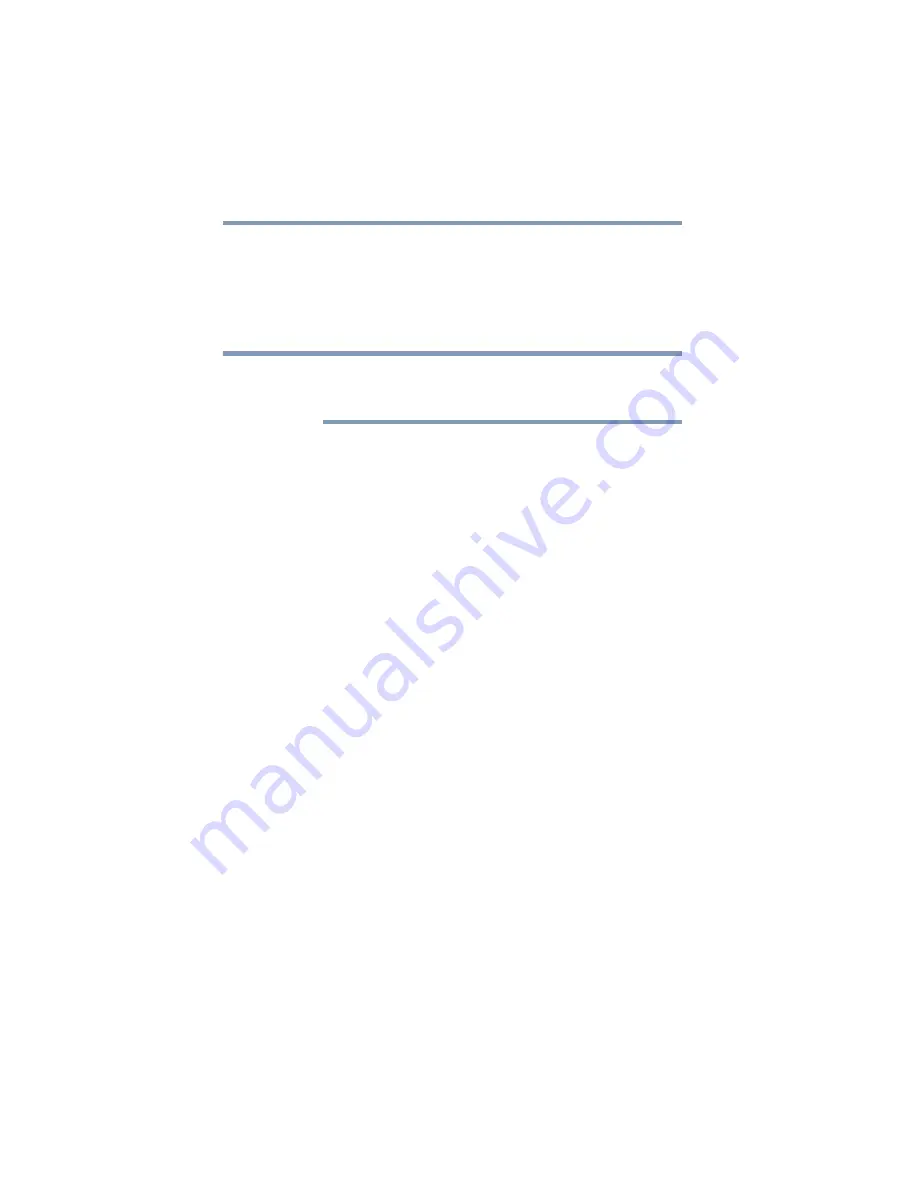
192
Si surge un problema
Adquiera buenos hábitos de cómputo
computadoras de Toshiba pueden escribir (o ‘quemar’), así como
leer discos ópticos. También hay una amplia disponibilidad de
registradores de discos ópticos externos.
Siga los siguientes pasos para hacer una copia de seguridad de
su equipo o de sus archivos en discos ópticos o en una unidad de
almacenamiento:
No puede hacer una copia de seguridad del equipo mientras esté
alimentado mediante la batería. Conecte el adaptador de CA antes de
continuar.
1
Prepare el destino de la copia de seguridad conectándolo y/o
colocando en la unidad un disco óptico en blanco.
2
Haga clic en
Inicio
.
3
Haga clic en
Panel de control
.
4
Haga clic en
Hacer una copia de seguridad del equipo
bajo
el encabezamiento
Sistema y seguridad
. Siga las instrucciones
que aparecen en la pantalla para hacer copias de seguridad de
sus archivos.
Para obtener más ayuda, haga clic en
Inicio
,
Ayuda y soporte
técnico
, y busque “copias de seguridad de archivos”.
Sugerencias generales para instalar hardware y software
A continuación encontrará algunas sugerencias para ayudarle a
realizar instalaciones seguras y fáciles de hardware nuevo (impresoras,
dispositivos apuntadores, unidades de disco duro externas,
grabadoras de DVD, escáneres, etc.) y programas (aplicaciones como
Microsoft
®
Office y Adobe
®
Photoshop
®
, o software de utilidades
como barras de herramientas especiales para su navegador web).
❖
Cree un punto de restauración (consulte
configuración del sistema mediante puntos de restauración” en la
página 190
). Antes de instalar algo, use la utilidad Restauración
del sistema para establecer un punto de restauración (vea la
sección titulada “puntos de restauración”). Si algo sale mal, tiene la
posibilidad de restaurar fácilmente el sistema operativo Windows
®
al estado en que estaba antes de la instalación y de deshacer todos
los cambios generados por el procedimiento de instalación.
❖
Haga copias de seguridad de sus datos más importantes
(consulte
“Hacer copias de seguridad de sus datos o de todo el
equipo con el sistema operativo Windows®” en la página 191
).
N
O
T
A
















































